首页 > win10教程
大神破解win10系统通知框改为win7系统“气球”式的具体办法
2021-11-26 21:07:44 win10教程
今天教大家一招关于win10系统通知框改为win7系统“气球”式的操作方法,近日一些用户反映win10系统通知框改为win7系统“气球”式这样一个现象,当我们遇到win10系统通知框改为win7系统“气球”式这种情况该怎么办呢?我们可以1、在Cortana搜索栏或运行中输入regedit后回车,进入注册表编辑器 2、定位到 HKEY_CURRENT_USERSOFTWAREPoliciesMicrosoftWindowsExplorer下面跟随小编脚步看看win10系统通知框改为win7系统“气球”式详细的设置方法:
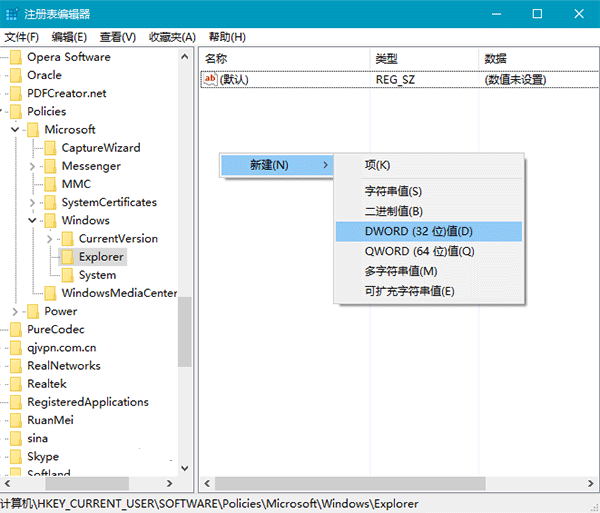
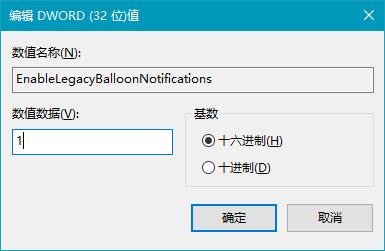
1、在Cortana搜索栏或运行中输入regedit后回车,进入注册表编辑器
2、定位到
HKEY_CURRENT_USERSOFTWAREPoliciesMicrosoftWindowsExplorer
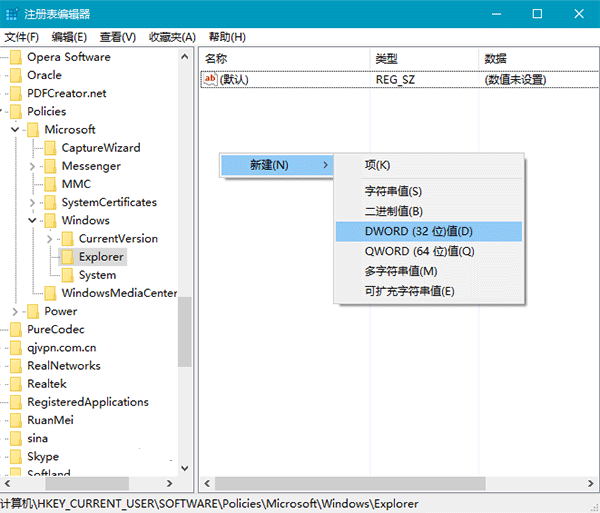
3、新建DWORD(32位)值(如上图),重命名为EnableLegacyBalloonNotifications
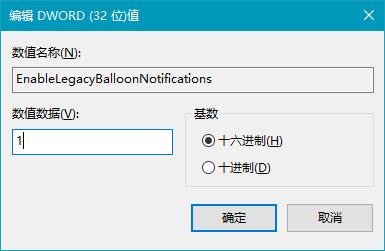
4、将数值数据修改为1(如上图)
5、点击确定后重启文件资源管理器或重启电脑
修改后的Windows10通知形式就变成了“气球”样式,显示时间更长。如果想改回之前的状态,只需将EnableLegacyBalloonNotifications的值改为0即可。
通过小编的解答,大家都知道该怎么解决win10系统通知框改为win7系统“气球”式的操作方法了吧有需要的用户们可以采取上面的方法步骤来进行操作吧,欢迎给小编留言哦!
相关教程推荐
- 2021-11-06 win7旗舰版激活不了,win7免激活旗舰版能用吗
- 2021-09-14 win7打开文件安全警告怎么关闭,win7系统打开文件
- 2021-11-08 win7安装成简易版了,windows安装器安装原版win7
- 2021-09-23 win7家庭版32位下载,windows7家庭版
- 2021-11-08 win7怎么连接本地网络,windows7怎么打开本地连接
- 2021-11-24 新装的win7开机很慢,新装的系统开机很慢什么原
- 2021-11-14 重装了win7进不去系统,win7重装系统进不了系统
- 2021-10-02 win10下装win7双系统安装教程,如何安装win7和win
- 2021-11-13 密码正确win7连不上wifi,win7密码突然不对了
- 2021-11-20 win7系统多大硬盘空间,win7系统需要c盘多大空间
热门教程